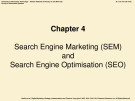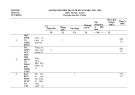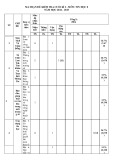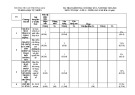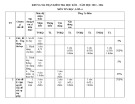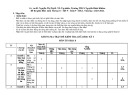Giới thiệu về Google Latitude
Đăng ký web
Nếu đã có một tài khoản Google Account, bạn có thể bắt đầu một cách đơn giản
bằng việc add Latitude vào trang iGoogle trên web. Nếu sử dụng phương pháp
này, bạn có thể sử dụng bàn phím đầy đủ chức năng và chuột để tìm đến danh sách
Friends của bạn. Cách khác, bạn có thể vào địa chỉ google.com/latitude trên smart
phone và download phiên bản Google Mobile app mới nhất, đây là phiên bản có
chứa luôn Latitude trong đó. Khi phần mềm này đã có trên điện thoại của bạn, bạn
có thể đăng nhập và bắt đầu một hành trình của mình.
Bổ sung thêm người thân
Trước khi Latitude có thể thực hiện những gì, bạn cần phải bổ sung thêm người
thân của mình (đây là những người bạn thích chia sẻ vị trí của mình). Người dùng
Gmail ở đây đã sở hữu một danh sách liên lạc để lựa chọn từ đó, tuy nhiên bạn
cũng có thể tự nhập vào từng địa chỉ email.
Khi bạn add vào một người thân của mình, các avatar của họ sẽ xuất hiện trong
bản đồ của bạn. Bên cạnh đó bạn cũng có thể thấy khoảng thời gian mà họ cập
nhật vị trí của họ lần cuối cùng là thời điểm nào, có thể bằng cách kích vào avatar
của họ trong bản đồ hoặc bằng cách xem danh sách liệt kê Friends của bạn. Nếu
các bạn của bạn chưa nhập vào vị trí bản thân họ và chưa kích hoạt tìm kiếm GPS
trên các smart phone của họ thì bạn chỉ thấy trạng thái 'Unknown Location' đi kèm
với tên của họ. Trong một số trường hợp, bạn có thể thấy một biểu tượng nhỏ
giống như một quả bóng với một vết gạch trên nó. Hoàn toàn có thể nghĩ rằng điều
đó có nghĩa rằng các bạn của bạn đã chọn phương pháp ẩn location của họ đối với
bạn như ai đó vẫn thực hiện trong IM, tuy nhiên thực sự ở đây lại hoàn toàn ngược
lại với điều đó: Người thân của bạn không thể thấy location của bạn. Trong trường
hợp này, bạn cần phải chọn bạn đó và kích hoạt mức chia sẻ location mà bạn muốn
trao đổi.
Sự riêng tư
Bạn có ba tùy chọn cho việc chia sẻ location của mình: Sử dụng Latitude để xác
định location của mình và tự động chia sẻ nó; tự thiết lập location của bạn bằng
cách nhập vào địa chỉ hoặc thành phố; hoặc ẩn toàn bộ location của bạn. Bạn chọn
tùy chọn muốn trong menu có tên Privacy.
Menu này thiết lập những ưu tiên cho việc chia sẻ một cách phổ biến cho tất cả
người thân của bạn. Mặc dù vậy nếu thích bạn có thể thay đổi các tùy chọn chia sẻ
cho mỗi một người thân riêng biệt.
Do bạn có thể nhập vào bất cứ địa chỉ nào muốn khi thiết lập location nên hoàn
toàn dễ dàng trong việc đánh lừa vị trí của bạn trong Latitude.
Tính năng di động
Bạn có thể tốn rất nhiều thời gian trong việc sử dụng giao diện di động của
Latitude. Giao diện này có sự khác biệt đôi chút, phụ thuộc vào thiết bị cầm thay
mà bạn đang sử dụng nó, chúng tôi sẽ giới thiệu qua trên màn hình BlackBerry
Curve để cho các bạn thấy được những gì trong đó.
Google di động và bản đồ
Trên BlackBerry, Latitude hoạt động ứng dụng trong Google Mobile App, đây là
ứng dụng mà bạn có thể download bằng cách vào địa
chỉ www.google.com/mobile trên thiết bị di động của mình. Tuy nhiên trong
trường hợp nếu đã cài đặt Google Mobile và Google Maps trên BlackBerry của
mình, bạn vẫn phải download phiên bản mới nhất để có được các tính năng
Latitude